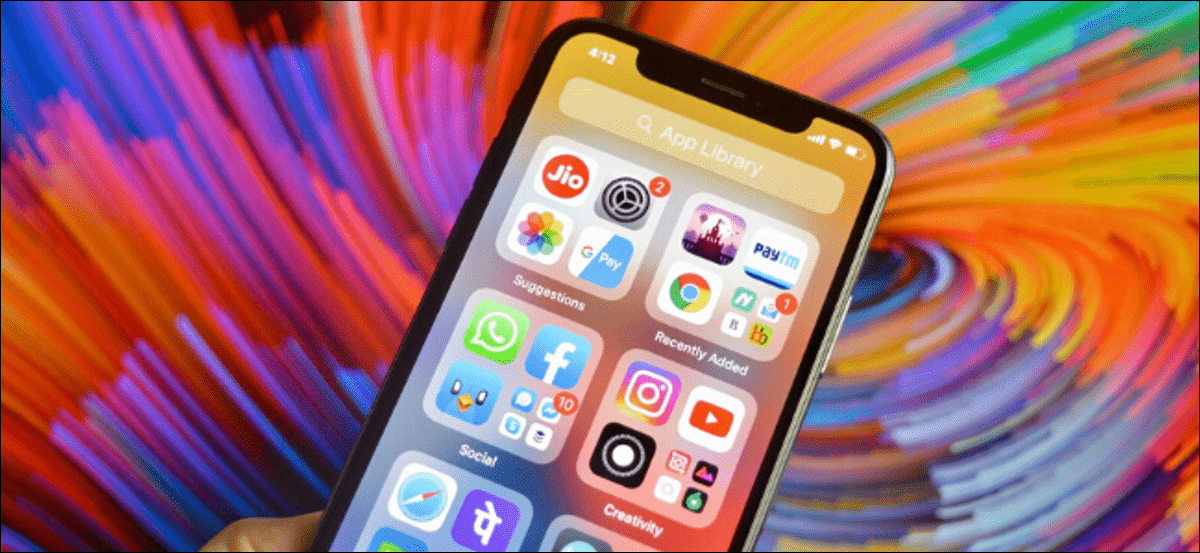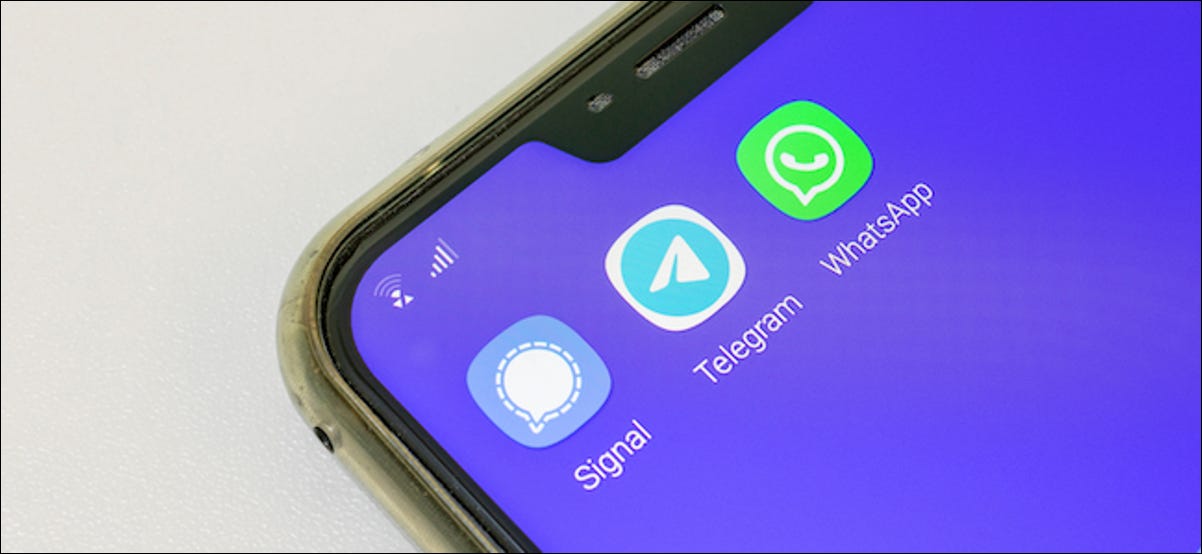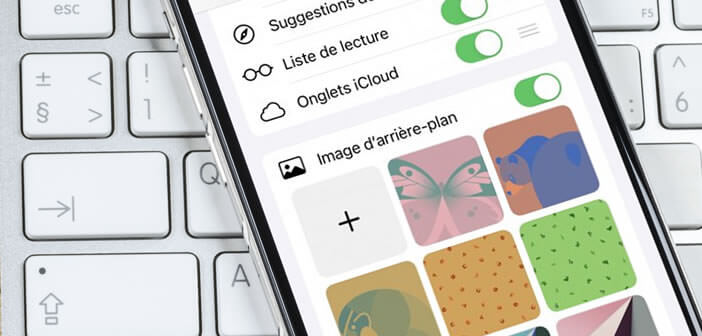استكمل درج التطبيق الخاص بك
أولاً ، قم بتنزيل Smart Drawer من متجر Google Play على جهاز Android الخاص بك.
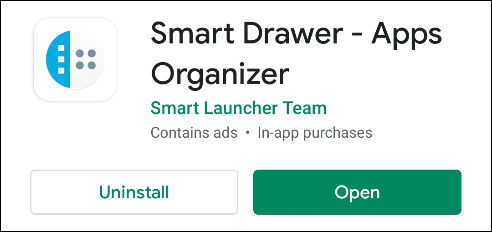
افتح التطبيق ، وسيتم الترحيب بك ببضع شرائح تمهيدية. انقر على “متابعة” حتى تصل إلى “تمكين الفرز عبر الإنترنت”.
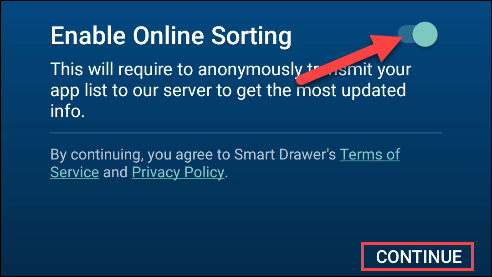
ستوضح الشاشة التالية كيف يمكنك استبدال درج التطبيق الحالي بالدرج الذكي. اضغط على “ابدأ”.
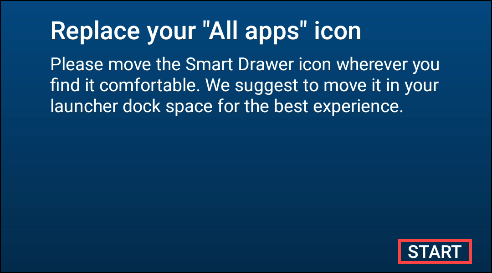
سيتم نقلك إلى Smart Drawer مع فئات تطبيقات مختلفة على طول الجانب الأيسر من الشاشة.
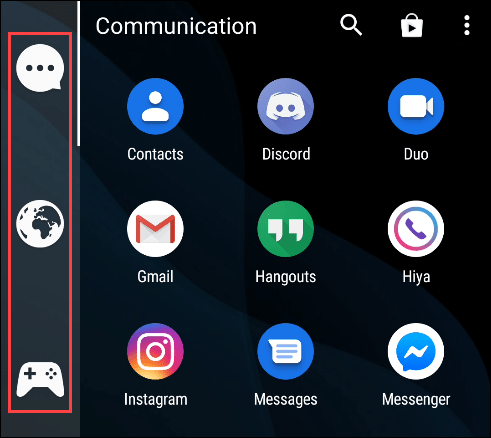
يمكنك النقر فوق رمز “بحث” في الزاوية العلوية اليمنى للعثور على تطبيق معين.
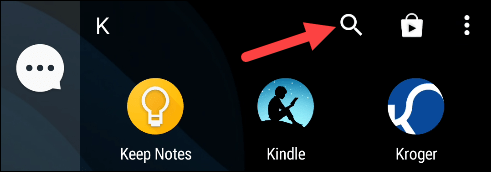
اضغط مع الاستمرار على أحد التطبيقات لإظهار المزيد من الخيارات. من هنا ، يمكنك سحبها إلى فئة مختلفة.
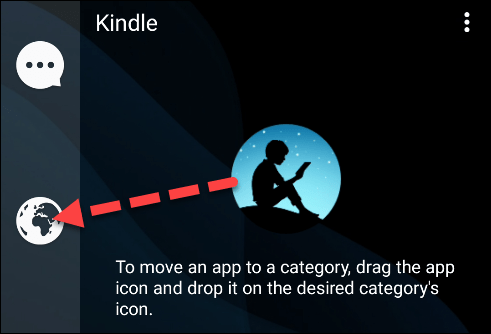
يمكنك إضافة فئة من خلال النقر على أيقونة القائمة ثلاثية النقاط في الزاوية العلوية اليمنى واختيار “إضافة فئة”.
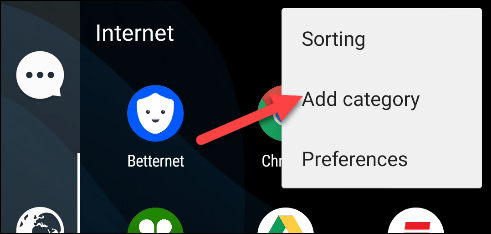
لإزالة فئة ، اضغط مع الاستمرار على رمز الفئة ثم حدد “إزالة”.
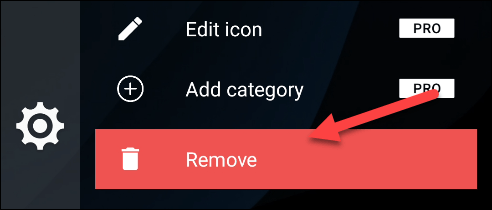
ميزة Smart Drawer هي أنه يمكنك وضع أيقونة التطبيق في أي مكان على شاشتك الرئيسية ولديك حق الوصول إلى درج منظم.
جرب قاذفة جديدة
المشغل هو التطبيق الذي تراه على أنه شاشتك الرئيسية. أحد الأشياء الرائعة في Android هو أنه يمكنك تغيير المشغل بسهولة تامة. هذا ما سنفعله هنا.
أولاً ، قم بتنزيل ” Smart Launcher 5 ” من متجر Google Play على جهاز Android الخاص بك.
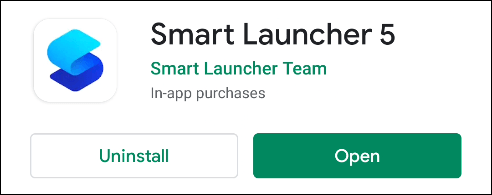
افتح المشغل ، وانقر على “البدء”. وافق على الشروط والأحكام للمتابعة.
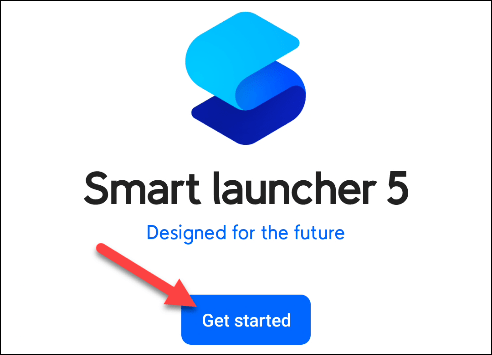
بعد ذلك ، سترى قائمة الأذونات. لا تحتاج إلى السماح لكل هذه الأذونات لاستخدام المشغل.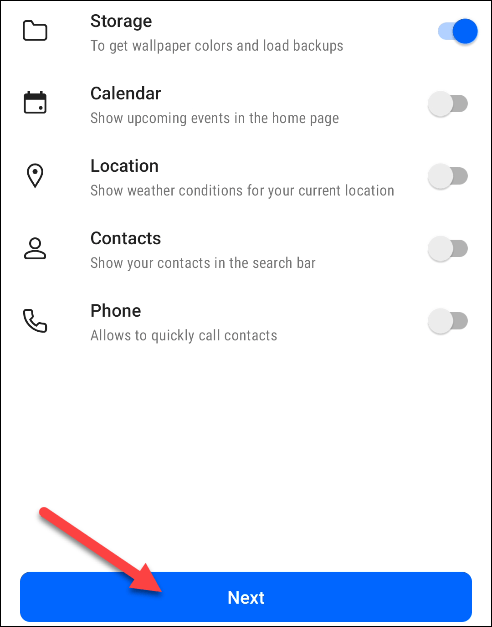
سيطلب منك Android منح جميع الأذونات التي قمت بتمكينها. انقر على “سماح”.
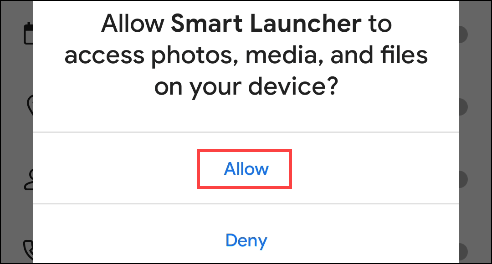
سيُطلب منك الآن اختيار خلفية. حدد اختيارك وانقر على “التالي”.
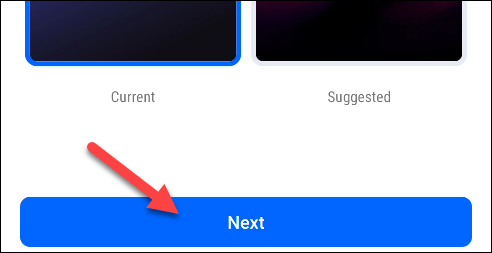
سيسألك التطبيق عما إذا كنت تريد إلغاء قفل جميع الميزات من خلال اشتراك Premium.
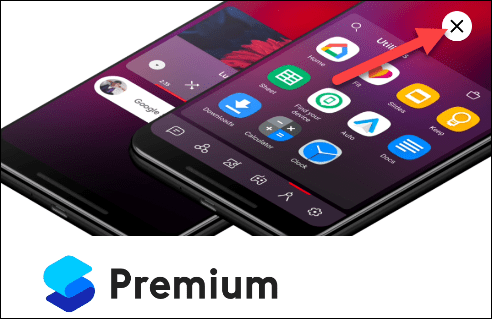
ستنظر الآن إلى الشاشة الرئيسية الافتراضية التي تم إعدادها للمشغل. يمكن الوصول إلى الفئات الشبيهة بمكتبة التطبيقات عن طريق التمرير لأعلى على الشاشة الرئيسية.
الآن بعد أن تم تنزيل ملف النسخة الاحتياطية ، انقر مع الاستمرار على شاشتك الرئيسية لإظهار لوحة “الإعدادات” ثم حدد “إظهار جميع الإعدادات”.
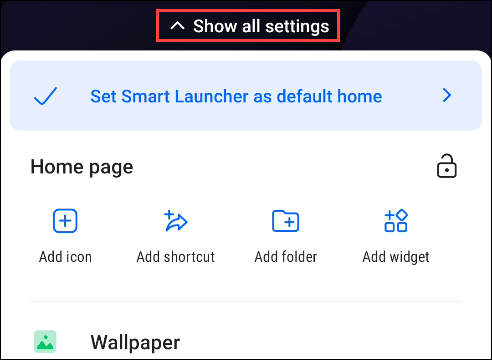
اختر “النسخ الاحتياطي” من الإعدادات.
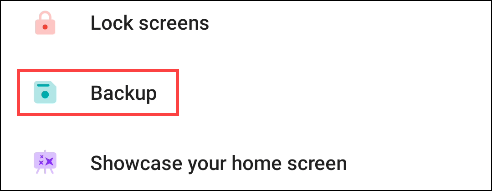
بعد ذلك ، انقر فوق رمز “المجلد” في الزاوية اليسرى السفلية.

حدد الملف الذي قمت بتنزيله مسبقًا. ستظهر رسالة توضح أن الاستعادة من هذه النسخة الاحتياطية ستؤدي إلى مسح التكوين الحالي. انقر على “موافق”.
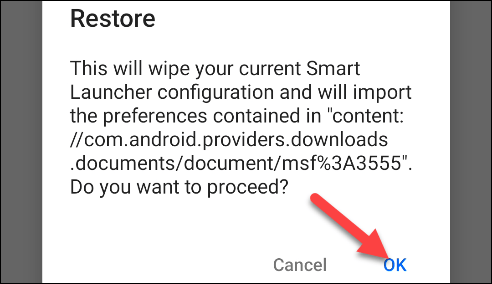
ستتم إعادتك إلى شاشتك الرئيسية. الآن ، كل ما عليك فعله هو التمرير إلى الشاشة الرئيسية في أقصى اليمين لرؤية مكتبة التطبيقات المزيفة.
يقوم المشغل تلقائيًا بفرز تطبيقاتك في الفئات المدرجة في الشريط السفلي. لإضافة فئة جديدة ، انقر على أيقونة القائمة ثلاثية النقاط ، وحدد “إضافة فئة”. يمكنك الاختيار من بين إحدى الفئات المحددة مسبقًا ، وسيتم فرز تطبيقاتك.
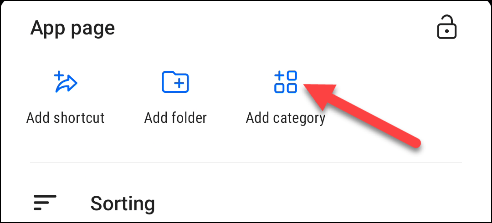
لإزالة فئة ، اضغط مع الاستمرار على الرمز ، وانقر على أيقونة “سلة المهملات” لحذفها.
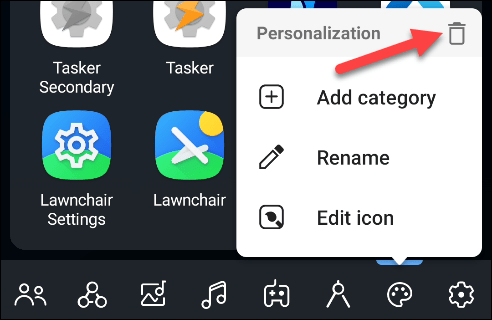
لا تشبه هذه الحلول مكتبة تطبيقات iOS 14 تمامًا ، ولكنها تتيح لك تنظيم التطبيقات تلقائيًا. قد يكون من الصعب فرز عشرات التطبيقات على هاتفك. نأمل أن تساعد هذه الحلول.